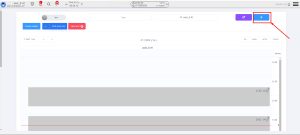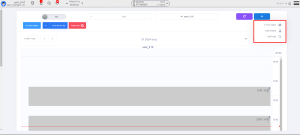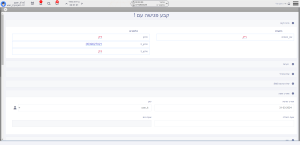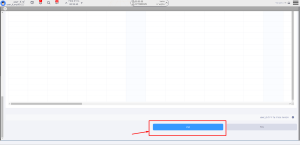לקבוע פגישה: הבדלים בין גרסאות בדף
קפיצה לניווט
קפיצה לחיפוש
| שורה 3: | שורה 3: | ||
# כדי להתחיל ביצירת פגישה, יש ללחוץ על הכפתור הכחול עם הסמל "+" | # כדי להתחיל ביצירת פגישה, יש ללחוץ על הכפתור הכחול עם הסמל "+" | ||
[[קובץ:לחצן "+".png|ימין| | [[קובץ:לחצן "+".png|ימין|ממוזער]] | ||
| שורה 12: | שורה 14: | ||
2. בחר את הלקוח שברצונך לקבוע לו פגישה. ניתן להוסיף לקוח חדש במהירות, להוסיף לקוח, או לחפש לקוח קיים. | 2. בחר את הלקוח שברצונך לקבוע לו פגישה. ניתן להוסיף לקוח חדש במהירות, להוסיף לקוח, או לחפש לקוח קיים. | ||
[[קובץ:בחירת לקוח.png|ימין| | [[קובץ:בחירת לקוח.png|ימין|ממוזער]] | ||
| שורה 21: | שורה 25: | ||
3. לאחר בחירת הלקוח, ייפתח חלון לקביעת הפגישה. | 3. לאחר בחירת הלקוח, ייפתח חלון לקביעת הפגישה. | ||
[[קובץ:דף קבע פגישה.png|ימין| | [[קובץ:דף קבע פגישה.png|ימין|ממוזער]] | ||
| שורה 32: | שורה 38: | ||
5. כדי לקבוע את הפגישה יש ללחוץ על הכפתור 'קבע'. | 5. כדי לקבוע את הפגישה יש ללחוץ על הכפתור 'קבע'. | ||
[[קובץ:כפתור "קבע".png|ימין| | [[קובץ:כפתור "קבע".png|ימין|ממוזער]] | ||
גרסה מ־12:45, 31 במרץ 2024
ניתן לקבוע פגישה על ידי שלוש דרכים עיקריות: בעמוד עובד->יומן, לקוחות->פגישות, יומן שלי.
- כדי להתחיל ביצירת פגישה, יש ללחוץ על הכפתור הכחול עם הסמל "+"
2. בחר את הלקוח שברצונך לקבוע לו פגישה. ניתן להוסיף לקוח חדש במהירות, להוסיף לקוח, או לחפש לקוח קיים.
3. לאחר בחירת הלקוח, ייפתח חלון לקביעת הפגישה.
4. בחלון קביעת הפגישה ניתן להוסיף הערות או תזכורת, לשלוח אימייל או הודעת טקסט, ולבחור תאריך, סוכן, ושעת התחלה. השעת סיום נקבעת באופן אוטומטי על פי הגדרות יצירת הפגישה. אי אפשר לקבוע שתי פגישות באותו הזמן.
5. כדי לקבוע את הפגישה יש ללחוץ על הכפתור 'קבע'.